
The value of Zmotion is to bring customers more success!
今天,正运动小助手给大家分享一下运动控制卡之ECI3808如何使用C++编程实现运动控制卡的圆弧插补和螺旋插补运动。
一、ECI3808硬件介绍
1.功能介绍
ECI3808系列控制卡支持最多达12轴直线插补、任意圆弧插补、空间圆弧、螺旋插补、电子凸轮、电子齿轮、同步跟随、虚拟轴、机械手指令等;采用优化的网络通讯协议可以实现实时的运动控制。
ECI3808系列运动控制卡支持以太网,RS232通讯接口和电脑相连,接收电脑的指令运行,可以通过CAN总线去连接各个扩展模块,从而扩展输入输出点数或运动轴。
ECI3808系列运动控制卡的应用程序可以使用VC,VB,VS,C++,C#等软件来开发,程序运行时需要动态库zmotion.dll。调试时可以把ZDevelop软件同时连接到控制器,从而方便调试和观察。

2.硬件接口




3.控制器基本信息

二、 C++进行运动控制开发
1.新建MFC项目并添加函数库
(1)在VS2015菜单“文件”→“新建”→“项目”,启动创建项目向导。

(2)选择开发语言为“VisualC++”和程序类型“MFC应用程序”。

(3)点击下一步即可。

(4)选择类型为“基于对话框”,下一步或者完成。

(5)找到厂家提供的光盘资料,路径如下(64位库为例)。
A.进入厂商提供的光盘资料找到“8.PC函数”文件夹,并点击进入。

B.选择“函数库2.1”文件夹。
C.选择“Windows平台”文件夹。
D.根据需要选择对应的函数库这里选择64位库。
E.解压C++的压缩包,里面有C++对应的函数库。

F.函数库具体路径如下。

(6)将厂商提供的C++的库文件和相关头文件复制到新建的项目里面。

(7)在项目中添加静态库和相关头文件。
A.先右击项目文件,接着依次选择:“添加”→“现有项”。

B.在弹出的窗口中依次添加静态库和相关头文件。
(8)声明用到的头文件和定义控制器连接句柄。

至此项目新建完成,可进行MFC项目开发。
2.查看PC函数手册,熟悉相关函数接口。
(1)PC函数手册也在光盘资料里面,具体路径如下:“光盘资料\8.PC函数\函数库2.1\ZMotion函数库编程手册V2.1.pdf”

(2)链接控制器,获取链接句柄。
ZAux_OpenEth()接口说明:

(3)圆弧插补、空间圆弧、螺旋插补的对应函数接口如下。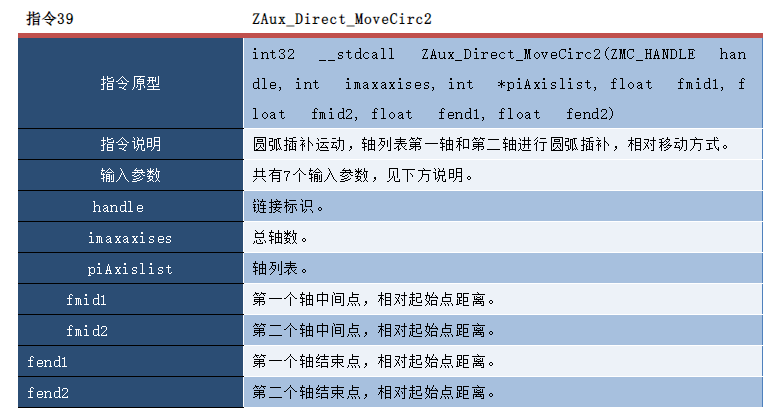
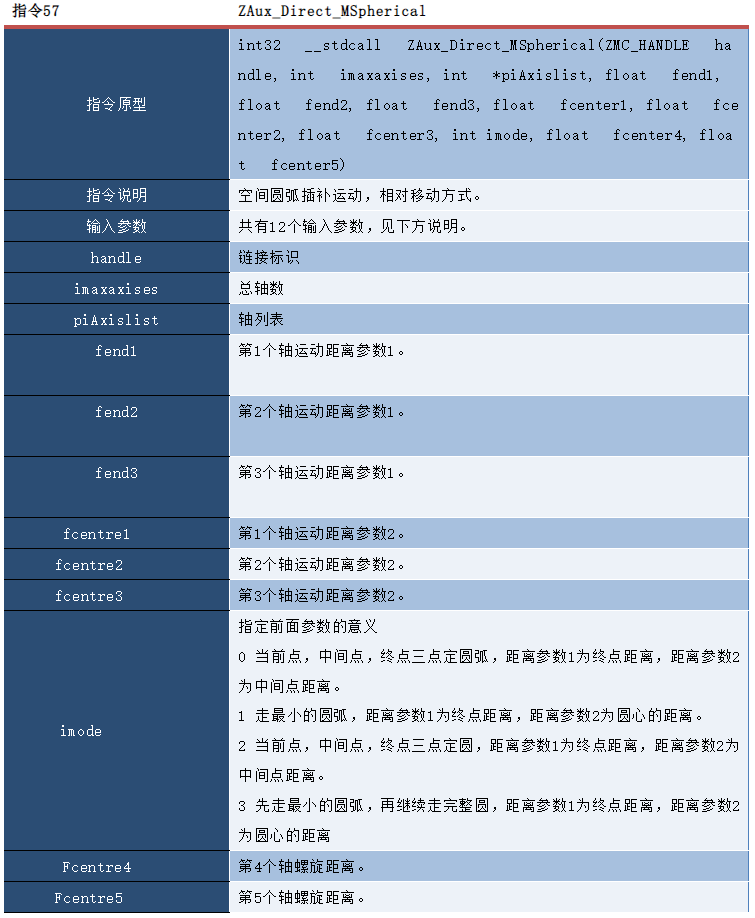
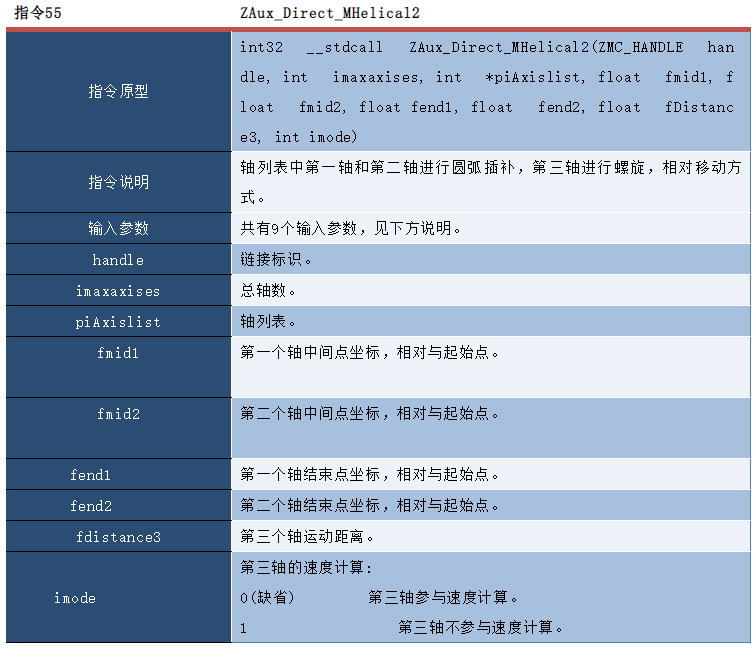
3.MFC开发控制器的圆弧插补和螺旋插补例程。
(1)例程界面如下。
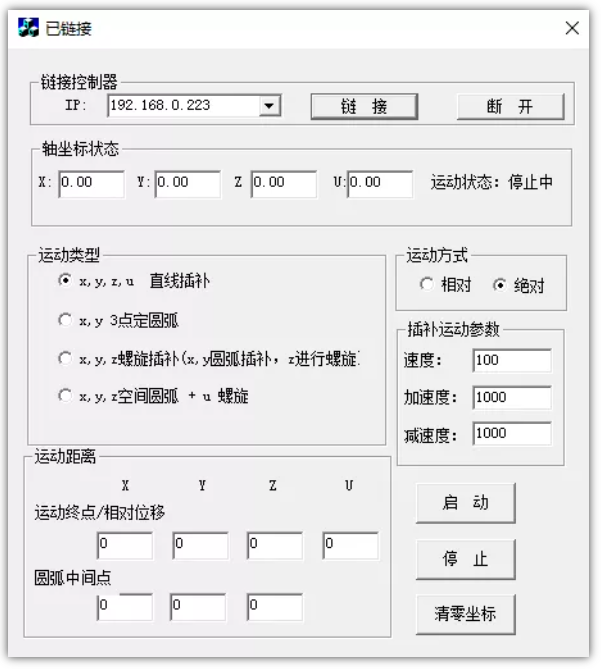
(2)链接按钮的事件处理函数中调用链接控制器的接口函数ZAux_OpenEth(),与控制器进行链接,链接成功后启动定时器1监控控制器状态。
//链接控制器
void CTest_moveDlg::OnOpen()
{
char buffer[256];
int32 iresult;
//如果之前有连接则先断开之前的连接
if(NULL != g_handle)
{
ZAux_Close(g_handle);
g_handle = NULL;
}
//获取ip输入框的IP地址
GetDlgItemText(IDC_IPLIST,buffer,255);
buffer[255] = '\0';
//通过网口链接控制器
iresult = ZAux_OpenEth(buffer, &g_handle);
if(ERR_SUCCESS != iresult)
{
g_handle = NULL;
MessageBox(_T("链接失败"));
SetWindowText("未链接");
return;
}
//连接成功启动定时器1,监控控制器的轴信息
SetWindowText("已链接");
SetTimer( 1, 100, NULL );
//初始化轴参数
for(int i=0 ;i<4;i++)
{
ZAux_Direct_SetAtype(g_handle,i,1);
ZAux_Direct_SetUnits(g_handle,i,1);
ZAux_Direct_SetSpeed(g_handle,i,100);
ZAux_Direct_SetAccel(g_handle,i,1000);
ZAux_Direct_SetDecel(g_handle,i,1000);
}
}
(3)通过定时器1监控控制器的状态。
void CTest_moveDlg::OnTimer(UINT_PTR nIDEvent)
{
if(NULL == g_handle)
{
MessageBox(_T("链接断开"));
return ;
}
if(1 == nIDEvent)
{
CString Xpos;
CString Ypos;
CString Zpos;
CString Upos;
float axis_pos[4];
//获取当前轴位置 ZAux_Direct_GetAllAxisPara(g_handle,"dpos",4,axispos);
Xpos.Format("%.2f",axispos[0]);
Ypos.Format("%.2f",axispos[1]);
Zpos.Format("%.2f",axispos[2]);
Upos.Format("%.2f",axispos[3]);
GetDlgItem( IDC_EDIT_XPOS )->SetWindowText( Xpos );
GetDlgItem( IDC_EDIT_YPOS )->SetWindowText( Ypos );
GetDlgItem( IDC_EDIT_ZPOS )->SetWindowText( Zpos );
GetDlgItem( IDC_EDIT_UPOS )->SetWindowText( Upos );
//判断主轴状态(即BASE的第一个轴)
int status = 0;
ZAux_Direct_GetIfIdle(g_handle,0,&status);
if (status == -1)
{
GetDlgItem( IDC_STATUS )->SetWindowText( "运动状态:停止中" );
}
else
{
GetDlgItem( IDC_STATUS )->SetWindowText( "运动状态:运动中" );
}
}
}
(4)通过启动按钮的事件处理函数来开始插补运动。
//启动运动
void CTest_moveDlg::OnStart()
{
if(NULL == g_handle)
{
MessageBox(_T("链接断开"));
return ;
}
int i = 0;
//刷新参数
UpdateData(true);
//运动BASE轴列表
int axislist[4] = {0,1,2,3};
//运动列表
float poslist[4] = {m_xpos1,m_ypos1,m_zpos1,m_upos1}; //圆弧中间点
float midlist[4] = {m_xpos2,m_ypos2,m_zpos2,m_upos2}; //用于相对绝对位置的转换
float endmove[4] = {0};
//选择参与运动的轴,第一个轴为主轴,插补参数全用主轴参数
ZAux_Direct_SetSpeed(g_handle,axislist[0],m_speed);//速度
ZAux_Direct_SetAccel(g_handle,axislist[0],m_acc);//加速度
ZAux_Direct_SetDecel(g_handle,axislist[0],m_dec);//减速度
//触发Zdevelop软件的电子示波器抓取波形
ZAux_Trigger(g_handle);
//绝对运动
if(m_absmode == 0)
{
switch(m_movemode)
{
case 0://XYZU直线插补
ZAux_Direct_MoveAbs(g_handle,4,axislist,poslist); break;
case 1://XY 3点圆弧
ZAux_Direct_MoveCirc2Abs(g_handle,2,axislist,midlist[0],midlist[1],poslist[0],poslist[1]);
break;
case 2://x,y,z螺旋插补(x,y圆弧插补,z进行螺旋)
ZAux_Direct_MHelical2Abs(g_handle,3,axislist, midlist[0], midlist[1], poslist[0], poslist[1], poslist[2],0);
break;
case 3://XYZ空间圆弧插补U螺旋 没有绝对指令,需要用ENDMOVE_BUFF转相对
for(i=0;i<4;i++)
{
//获取当前轴缓冲区的目标位置
ZAux_Direct_GetEndMoveBuffer(g_handle,i,&endmove[i]);
poslist[i] = poslist[i] - endmove[i];
midlist[i] = midlist[i] - endmove[i];
}
ZAux_Direct_MSpherical(g_handle,4,axislist,poslist[0],poslist[1],poslist[2],midlist[0],midlist[1],midlist[2],0,poslist[3],0);
break;
default:
break;
}
}
else//相对
{
switch(m_movemode)
{
case 0://XYZU直线插补
ZAux_Direct_Move(g_handle,4,axislist,poslist); break;
case 1://XY 3点圆弧
ZAux_Direct_MoveCirc2(g_handle,2,axislist,midlist[0],midlist[1],poslist[0],poslist[1]);
break;
case 2://x,y,z螺旋插补(x,y圆弧插补,z进行螺旋)
ZAux_Direct_MHelical2(g_handle, 3, axislist, midlist[0], midlist[1], poslist[0], poslist[1], poslist[2],0);
break;
case 3://XYZ空间圆弧插补U螺旋 第5轴距离为0
ZAux_Direct_MSpherical(g_handle,4,axislist,poslist[0],poslist[1],poslist[2],midlist[0],midlist[1],midlist[2],0,poslist[3],0); break;
default:
break;
}
}
}
(5)通过停止运动按钮的事件处理函数来停止当前的插补运动。
//停止运动
void CTest_moveDlg::OnStop()
{
if(NULL == g_handle)
{
MessageBox(_T("链接断开"));
return ;
}
//停止主轴即可停止插补运动,主轴为BASE的一个轴
ZAux_Direct_Single_Cancel(g_handle,0,2);
}
(6)通过坐标清零按钮的事件处理函数来对当前轴的坐标进行清零。
//清除坐标
void CTest_moveDlg::OnClear()
{
if(NULL == g_handle)
{
MessageBox(_T("链接断开"));
return ;
}
for (int i=0;i<4;i++)
{
ZAux_Direct_SetDpos(g_handle,i,0);
}
}
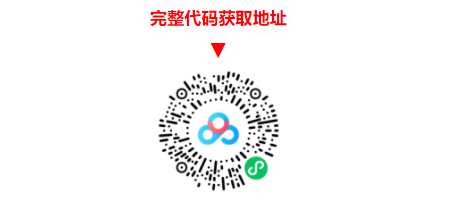
三、调试与监控
编译运行例程,同时通过ZDevelop软件连接控制器对控制器状态进行监控。
1.连接ZDevelop软件,并点击“视图”→“示波器”打开示波器对轴运动情况进行监控。
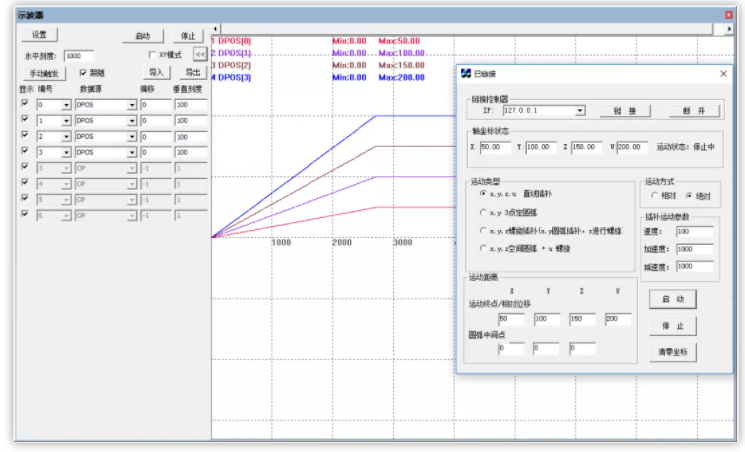
X、Y、Z、U4轴直线插补运动波形图
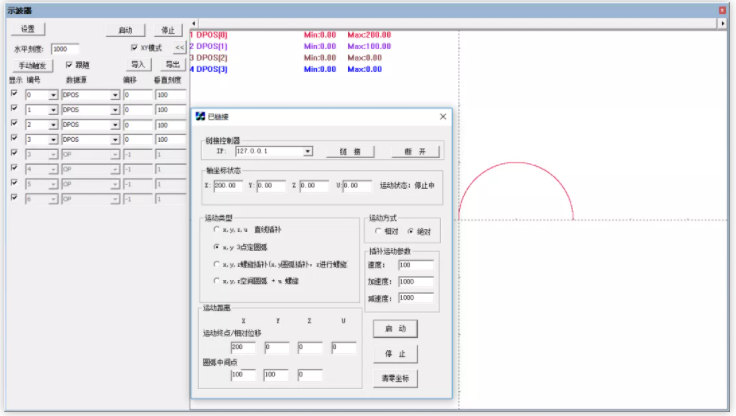
X、Y轴3点圆弧插补运动波形图
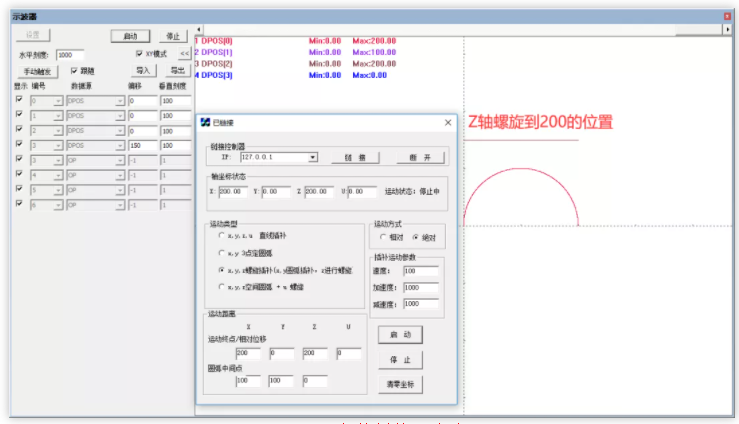
X、Y、Z螺旋插补运动波形图
2.ZDevelop软件调试视频可点击→简单易用的运动控制卡(九):圆弧插补和螺旋插补查看。
本次,正运动技术简单易用的运动控制卡(九):圆弧插补和螺旋插补,就分享到这里。
更多精彩内容请关注“正运动小助手”公众号,需要相关开发环境与例程代码,请咨询正运动技术销售工程师:400-089-8936。
本文由正运动技术原创,欢迎大家转载,共同学习,一起提高中国智能制造水平。文章版权归正运动技术所有,如有转载请注明文章来源。